怎么u盘启动装系统电脑(如何u盘启动装系统电脑)
时间:2024-04-26阅读量:作者:大白菜
启动U盘安装系统其实相对简单。首先,你需要确保你已经将系统镜像文件正确地写入U盘中。接下来,你需要进入你的电脑的BIOS或者UEFI界面,将U盘设置为启动优先设备。如果一切正常,电脑应该会从U盘启动,然后系统安装程序会开始运行
启动U盘安装系统其实相对简单。首先,你需要确保你已经将系统镜像文件正确地写入U盘中。接下来,你需要进入你的电脑的BIOS或者UEFI界面,将U盘设置为启动优先设备。如果一切正常,电脑应该会从U盘启动,然后系统安装程序会开始运行,此时你可以按照提示进行操作来安装操作系统了。详细的重装系统过程如下。

一、准备工具
1、所需工具:大白菜U盘启动盘制作工具
2、Windows 10镜像文件:从MSDN网站或其他可靠来源下载。
3、容量不小于8GB的U盘:建议选择空U盘,因为制作过程中将格式化U盘全部数据。
二、注意事项
1、在开始操作之前,请务必备份你的重要数据。系统重装过程中会格式化硬盘,导致数据丢失。
2、确保你下载的系统镜像文件与您的计算机兼容,并且是来自官方渠道的正版系统镜像。
3、请确保你的U盘具有足够的可用空间来制作启动盘,并且没有重要数据,因为制作过程将清空U盘。
三、一键制作启动u盘
1、将U盘插入电脑的USB接口,打开u盘启动盘制作工具,选择“U盘启动”选项。
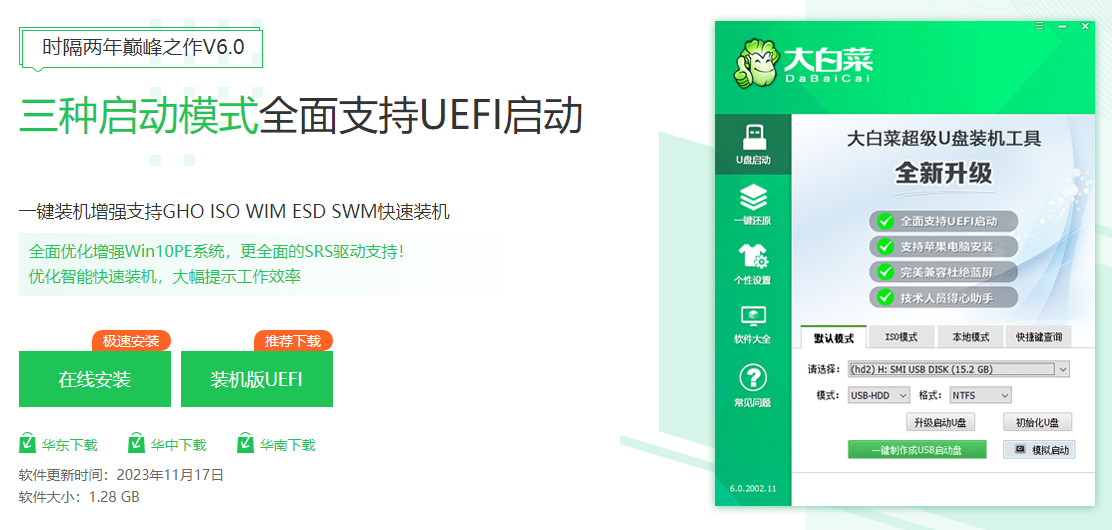
2、在工具界面中,选择“一键制作成USB启动盘”。
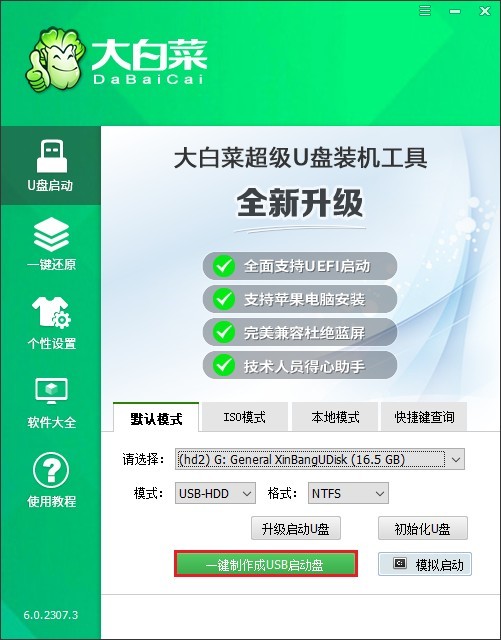
3、确认要继续制作,因为此过程将清空U盘内所有数据。
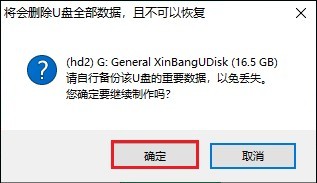
4、等待制作完成。
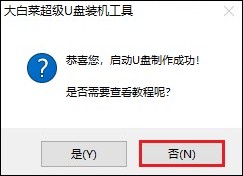
5、打开浏览器,前往官方网站下载所需的系统镜像文件,并将其保存到电脑上或者U盘中。
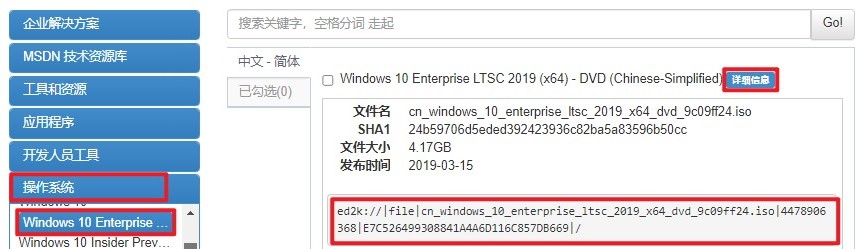
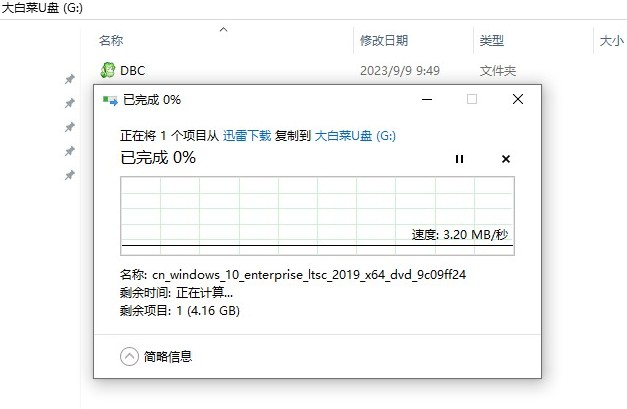
四、u盘启动进入PE
1、重启电脑,并在开机时按下相应的U盘启动快捷键进入BIOS设置或启动菜单。
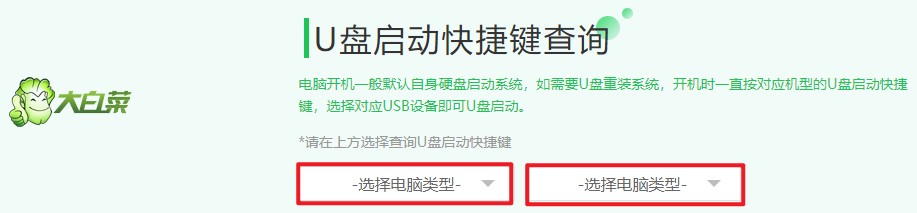
2、在启动菜单中选择带有“USB”字样或显示您的U盘名称的选项,并按下回车键确认。
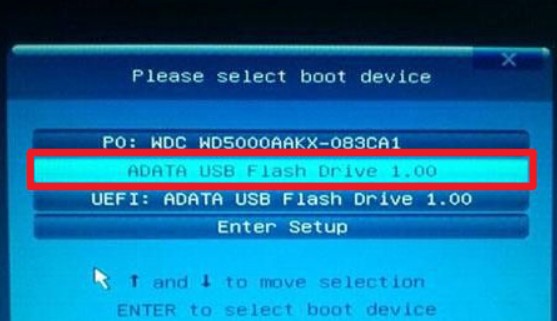
3、选择U盘启动后进入的PE系统界面。在主菜单中,选择进入PE系统。
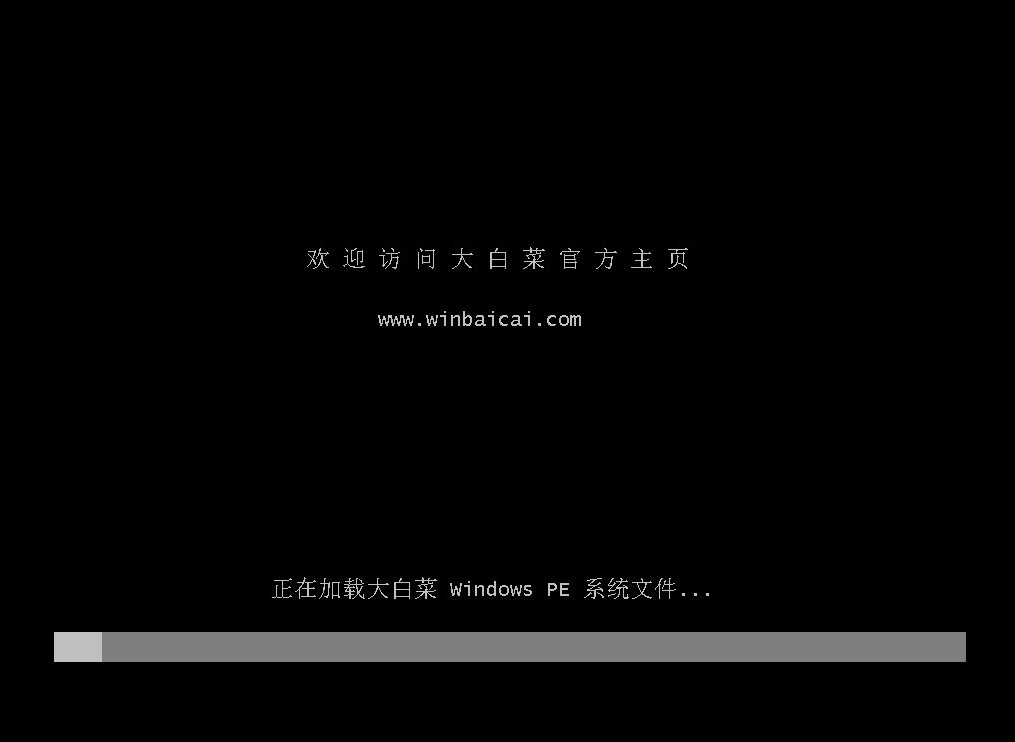
五、一键u盘重装系统
1、找到并打开装机工具,选择你预先准备好的系统镜像文件,并确定要安装的系统分区,通常是C盘。
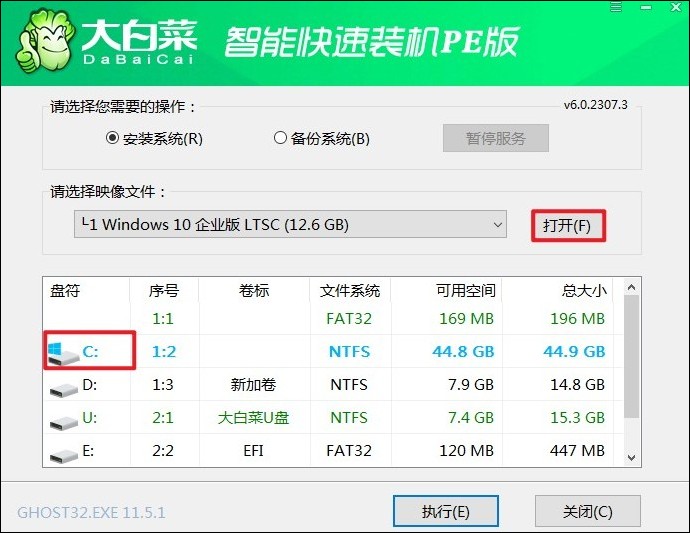
2、在装机工具中,确认默认勾选项,并点击“是”执行系统还原操作。
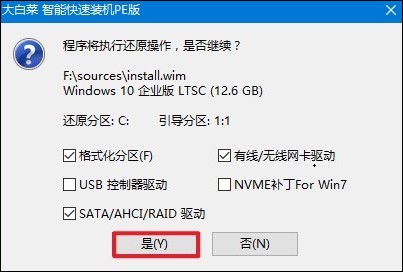
3、系统安装过程可能需要一段时间,请耐心等待直至安装完成。完成后,系统会提示你重新启动电脑。
PS:重启时,拔出U盘,以免再次从U盘启动。
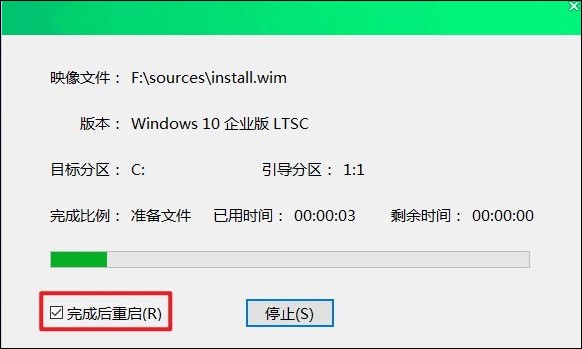
4、等待重启进入全新的win10桌面。
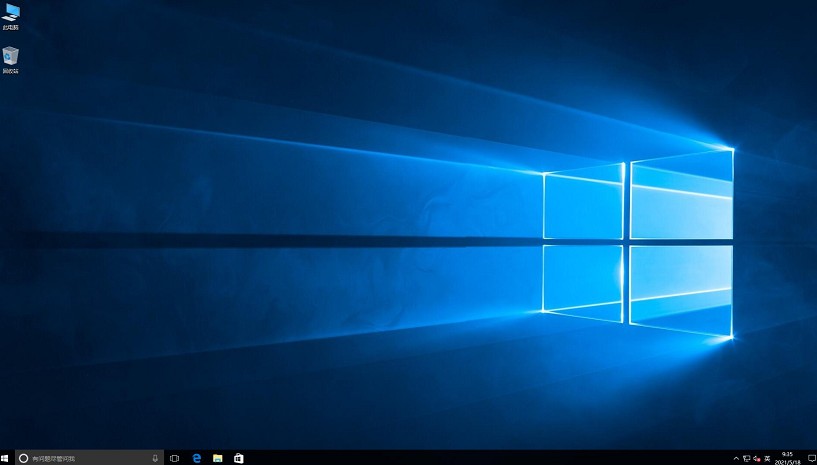
以上内容介绍了,如何u盘启动装系统电脑。请记得在安装完成后,再次进入BIOS或UEFI界面,将启动顺序改回正常,以免每次开机都从U盘启动。或者,安装完成后重启时拔掉U盘,系统重启后,你就可以直接享受新的操作系统。